
Sadržaj:
- Autor John Day [email protected].
- Public 2024-01-30 08:07.
- Zadnja izmjena 2025-01-23 14:37.



Zdravo svima, Ovaj Instructables govori o pretvaranju računarskog LCD monitora, a radije leži oko neiskorištene/oštećene ploče za napajanje ili kontrolera. Ove upute zahtijevaju dobar LCD panel. Poželjno veći (> 20 "ekran)
Korak 1: Potrebne stavke

Potrebna stavka:
1. Pokvaren LCD monitor sa dobrim panelom (bez pukotina/linija)
2. Univerzalni LCD komplet-(Molimo kontaktirajte prodavca da potvrdi vaš tip/model LCD ekrana i oni će predložiti odgovarajuće LVDS)
-Kit -Poželjnije je sa ugrađenim TV tjunerom.
Univerzalni komplet za LCD televizor
-LED upravljački program (budući da LCD panel zahtijeva LED pozadinsko osvjetljenje- ovo je upravljački program)
LED upravljački program
-LVDS kabel (niskonaponski diferencijalni signal) (standardni kabel za povezivanje ploče s matičnom pločom) <uobičajen naziv za industriju tehnologije LCD ekrana
LVDS kabel
3. IEC konektor (AC ulaz)
4. DC napajanje (12V 4A)
5. Odlaganje PCB -a
6. Alati i električni alat (električna bušilica i kutna brusilica)
Korak 2: Dismentalizacija




1. Ležanje monitora na ravnoj mekoj/podstavljenoj površini, u mom slučaju PE vrećica (reciklirano od materijala za pakiranje elektronike)
2. Uklonite montažni vijak.
3. Pomoću alata za proučavanje pažljivo podignite okvir monitora i okvir.
4. Uklonite kabel i spojenu žicu na LCD monitor.
5. Proučite i potražite specifikacije LCD panela na www.panelook.com za odgovarajući LVDS kabel. Pitajte specifikacije vašeg panela kod prodavača Universal Board -a za savjet i prijedlog. Postoji mnogo vrsta specifikacija ploča
Samo 1 monitor (VGA/DVI/HDMI)
2- Pametna Android ploča
3- TV ploča (VGA/DVI/HDMI +TV tjuner (ATV/DVB-C/DVT2) <-Biram ovo kao malezijski MYTV specifikacije DVB-T2
Korak 3: Testiranje



6. Nakon komunikacije sa prodavcem i procesa kupovine. Komplet je stigao i sada je proces testiranja.
7. Spojite LVDS na LCD ploču i glavnu ploču.
8. Priključite LED upravljački program na ploču i glavnu ploču.
9. Preuzmite firmware.bin od dobavljača (prodavac će vam ga dati) i sačuvajte na USB disk.
10. Priključite USB pogon i uključite napajanje PRVI PUT.
11. LED za napajanje će treperiti crveno i plavo oko 1 minute što ukazuje na instalaciju firmvera. Nakon dovršetka instalacije zaslon će se pokrenuti.
12. U mom slučaju, reproduciram neki film na svom USB pogonu i on radi.
Korak 4: Ugradnja



13. Sada se sistem uklapa u jedan paket. ploča postavljena i označena za montažu, uključujući i priključke. Nepotrebno područje uklonjeno je brusilicom, a ploča montirana pomoću PCB-a
14. Postavite LED Driver na bočnu stranu kućišta.
15. DC napajanje montirano u šasiju.
16. Glavna ploča postavljena prema dolje u izvorni položaj, priključci su okrenuti prema dolje.
17. IEC utičnica za napajanje (kupuje se zasebno) lemljena je i spojena na izvor napajanja.
18. Sistemsko dugme (dugme sa 7 tastera) modifikovano tako da odgovara originalnom dugmetu na ekranu (nema slike)
19. Nakon spajanja kabela, glavno kućište se zatvara i zavrće. (Ne zaboravite na senzor za daljinsko upravljanje)
20. Sada se UKLJUČUJE…
Korak 5: Testiranje



21. Reproduciranje nekog filma na USB disku - PASS
22. Montiranje originalne DELL zvučne trake - budući da ovaj monitor nema ugrađeni zvučnik
23. Pribavljanje odgovarajuće antene za HDTV jer ovdje u Maleziji trenutno implementiramo digitalni signal DVB-T2 poznat kao MYTV
24. Radi dobro, signal i kvalitet 100%
25. pošto ima mnogo ulaza - ekran možete povezati i sa video plejerom i računarom.
26. Sretno recikliranje i gledanje..
Preporučuje se:
Tonka Truck RC konverzija sa kiperom i 4WS četvero upravljanjem: 6 koraka (sa slikama)

Tonka Truck RC konverzija s dump -om i 4WS četvero upravljanjem: Priznajem da RC konverzija Tonka kamiona nije originalna ideja, ali kad sam se toga sjetila mislila sam da sam prva … to je sve dok nisam pretražila web, D'oh. Da, to je već bilo učinjeno, ali po mom mišljenju svi drugi su to učinili na teži način i nisu uspjeli
Konverzija lemilice u pincetu za lemljenje: 3 koraka (sa slikama)

Lemilica u pincetu za lemljenje Konverzija: Zdravo. U današnje vrijeme mnogo elektronike koristi SMD komponente, popravljanje takvih detalja bez posebne opreme je teško. Čak i ako trebate zamijeniti SMD LED, lemljenje i odvaljivanje može biti izazovno bez ventilatora topline ili lemljenja
Konverzija 4 bitnog sabirača: 4 koraka
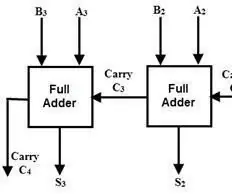
Konverzija 4 -bitnog sabirača: Ovaj projekt je osmišljen tako da koristi Ardunio za pretvaranje 4 -bitnog sabirača u sedmosegmentni ekran. Za ovaj projekt trebat će vam sljedeće: - Arduino - Žice - 5x LED diode - 2x Sedam segmentnih zaslona - 2x DIP prekidači SPST x4 - 2x XOR kapije - 2x I
DIY Logitech Pure Fi Anywhere 2 Rebuild & Mini Bluetooth nadogradnja Nadogradnja Konverzija: 14 koraka (sa slikama)

DIY Logitech Pure Fi Anywhere 2 Rebuild & Mini Bluetooth nadogradnja zvučnika Konverzija: Jedna od mojih najomiljenijih stvari za to je uzimanje nečeg jeftinog na Goodwill -u, Yardsale -u ili čak craigslistu i od toga napraviti nešto bolje. Ovdje sam pronašao staru priključnu stanicu za iPod Logitech Pure-Fi Anywhere 2 i odlučio sam joj dati novu
Pretvaranje VGA monitora u razdjelnik monitora u računarski kontrolirani prekidač monitora: 4 koraka

Pretvaranje VGA monitora u razdjelnik monitora u prekidač monitora kontroliran računalom: Ovo uputstvo objašnjava kako se jeftini (20 eura) VGA razdjelnik monitora koji se koristi za povezivanje jednog računara na dva monitora može pretvoriti u prekidač za nadzor računara. Konačni uređaj se kontrolira putem paralelnog priključka i omogućuje okretanje
